在Skype中,要将消息标记为未读,只需右击你想要标记的聊天,然后从弹出的菜单中选择“标记为未读”。这样,该聊天会显示为未读状态,方便你稍后查看。这个功能适用于桌面和移动版Skype。
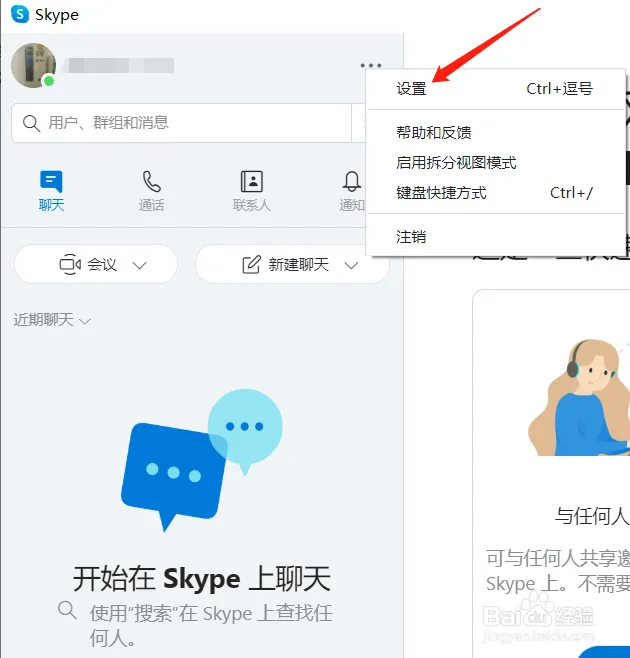
Skype未读消息功能的基本操作
如何在不同设备上设置未读
- 在桌面应用上设置未读:打开Skype桌面版应用,找到你想标记为未读的聊天。右键点击聊天窗口的标题或任何消息,然后从弹出菜单中选择“标记为未读”。这将使该聊天显示未读消息的红点提示。
- 在移动设备上设置未读:在Skype的手机应用中,长按你想要标记为未读的聊天,然后从出现的菜单中选择“标记为未读”。这适用于iOS和Android设备,操作方法类似。
- 在Web版本上设置未读:登录到Skype的Web版,找到聊天列表中的目标聊天。点击右侧的更多选项(通常是三个点),然后选择“标记为未读”。这将同样在聊天列表旁显示一个未读标记。
撤销已设置的未读消息
- 重新打开聊天窗口:要撤销未读设置,最简单的方法是重新打开那个已标记为未读的聊天窗口。进入聊天,滚动浏览几条消息,系统便会自动将其标记为已读。
- 使用已读选项:在某些Skype版本中,你可以通过相似的右键菜单或长按菜单直接选择“标记为已读”,这样可以快速撤销未读状态。
- 关闭并重新启动Skype:如果上述方法不起作用,尝试关闭Skype应用再重新启动。这通常会刷新你的状态和消息,帮助恢复到正确的已读/未读状态。
Skype未读消息的实用性
为何要使用未读标记
- 优化时间管理:使用未读标记可以帮助用户管理自己的时间,允许他们在忙碌时快速浏览消息,然后标记为未读以便在更便利的时候进行详细回复。这种方法特别适用于工作环境,其中信息流大且需要优先处理的任务多。
- 维护信息优先级:未读标记能帮助用户设置信息的优先级,特别是在接收到大量消息时。通过标记重要的聊天为未读,用户可以确保这些信息不会在忙乱中被遗忘。
- 减少信息过载:在信息不断涌入的数字时代,未读标记是一种减少信息过载的有效工具。它允许用户有选择地回顾和处理信息,避免因处理大量内容而感到压力。
如何利用未读消息管理聊天
- 分类处理消息:将未读消息作为一种待办标记,用来区分已阅读和尚未回复的消息。这样可以帮助用户按类别处理聊天,确保所有重要的交流都得到适当的注意和回应。
- 设置回复计划:通过将消息标记为未读,用户可以为自己设置一个回复计划。例如,可以在一天中的特定时间处理所有标记为未读的消息,这样做可以提高处理信息的效率。
- 维持聊天的可跟踪性:在跟踪项目或团队沟通时,未读标记可以帮助保持对重要讨论的跟踪。用户可以在处理完每个讨论点后,将相关消息标记为已读,这样就不会错过任何关键的信息更新。

Skype未读设置的快捷方式
使用键盘快捷键标记未读
- 查找快捷键支持:虽然Skype本身可能不提供直接的键盘快捷键来标记消息为未读,用户可以通过自定义快捷键或使用第三方工具来创建这样的快捷操作。这些工具可以映射特定的键位组合以执行Skype中的标记为未读操作。
- 利用操作系统功能:在某些操作系统中,如Windows或MacOS,用户可以利用辅助功能或快捷操作设置来模拟鼠标点击行为,从而使用键盘完成标记为未读的操作。
- 开发自定义脚本:技术熟练的用户可以编写简单的脚本,比如使用AutoHotkey(Windows)或AppleScript(Mac)来模拟在Skype中标记消息为未读的过程。这种方法需要一定的编程知识,但可以高效地实现快捷操作。
通过手机应用快速设置未读
- 长按聊天:在Skype下载好应用的手机中,用户可以通过简单的长按聊天会话来访问快速操作菜单。在弹出的选项中选择“标记为未读”,这是一种快速且直观的方式来管理消息状态。
- 使用通知栏操作:对于Android用户,当收到Skype消息通知时,可以直接从下拉的通知栏中选择“标记为未读”。这样可以在不打开应用的情况下快速处理消息。
- 配置应用快捷操作:一些手机允许用户在主屏幕上为应用配置快捷操作。例如,iOS用户可以通过3D Touch或长按应用图标来快速访问常用功能,包括标记消息为未读,前提是Skype应用支持这一功能。
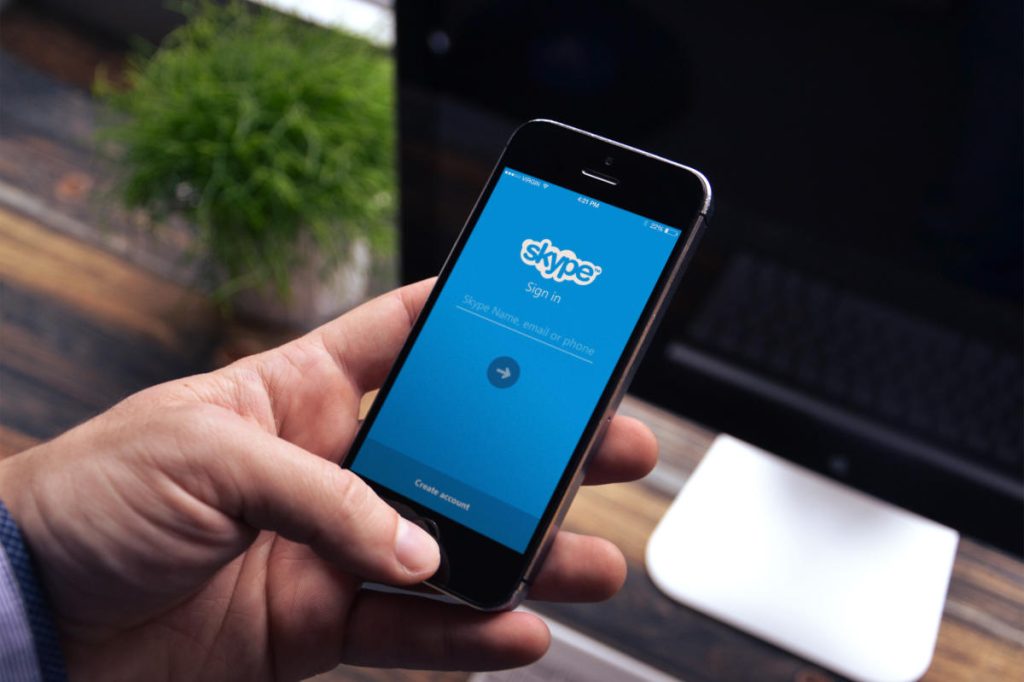
Skype通知设置与未读消息
调整通知以优化未读消息提醒
- 个性化通知设置:在Skype中,用户可以个性化设置哪些类型的消息可以触发通知。这可以通过访问设置菜单中的“通知”选项来调整,如只接收来自特定联系人的消息通知,或只有当提到你的名字时才收到提醒。
- 调整通知声音和振动模式:为了更好地管理未读消息,用户可以选择为不同类型的通知设置不同的提醒音或振动模式。这样做可以帮助用户在不查看设备的情况下识别通知的重要性。
- 使用免打扰功能:Skype允许用户在特定时间设置免打扰模式,这期间的通知不会被显示。设置免打扰模式可以帮助用户在需要集中注意力时减少干扰,同时在免打扰模式结束后一并处理所有未读消息。
如何关闭或开启消息提醒
- 访问通知设置:在Skype的主界面,点击或轻触头像进入个人配置,然后选择“设置”并进入“通知”部分。在这里,用户可以看到所有与通知相关的选项。
- 关闭或开启通知:用户可以选择完全关闭所有通知,或根据个人需要开启特定的通知。例如,可以关闭非联系人的消息提醒,或者只接收来自特定群组的通知。
- 管理设备级通知:除了在Skype应用内调整设置外,用户还需要检查设备的系统设置,确保Skype的通知被允许或禁用。在Android和iOS设备上,这通常可以在“设置”菜单的“应用通知”部分进行管理。通过调整这些设置,用户可以更细致地控制收到通知的方式和时间。

管理Skype的聊天记录
查看和搜索未读消息
- 使用未读消息筛选器:Skype提供了一个便捷的功能,允许用户快速查看所有未读消息。在聊天列表顶部或侧边栏,用户可以选择“未读”筛选器,这将立即显示所有包含未读消息的聊天,方便用户一目了然地捕捉到哪些对话需要关注。
- 搜索具体内容:如果用户记得未读消息中包含的特定关键词,可以使用Skype的搜索功能。在搜索框中输入关键词,系统会展示所有相关聊天,包括那些未读消息。这样可以快速定位到特定的对话或信息。
- 利用标签和分类:为常联系的人或重要的聊天设置标签或分类,可以更快地在多个消息中找到未读信息。当用户有大量聊天时,这个方法特别有用,因为它可以帮助用户组织聊天并快速导航。
清理聊天历史中的未读消息
- 批量标记为已读:当聊天列表中堆积了许多未读消息时,用户可以选择快速处理这些消息。Skype允许用户批量选择聊天并将它们标记为已读,这可以通过点击每个聊天右侧的小圆点或使用“全部标记为已读”的按钮来完成。
- 定期清理聊天记录:为了维持应用的性能并避免信息过载,定期清理旧的聊天记录是一个好习惯。用户可以删除那些不再需要的聊天或对话,这样做不仅可以清理未读消息,还可以释放设备存储空间。
- 设置自动清理选项:某些版本的Skype提供自动清理聊天记录的选项。用户可以在设置中调整这些选项,例如设置聊天记录在一定时间后自动删除。这样可以无需手动干预,自动管理聊天记录和未读消息。
如何在Skype中标记为未读?
在Skype中,用户可以通过右键点击聊天对话框或长按移动设备上的聊天会话,选择“标记为未读”来将消息标记为未读。这样可以帮助用户在稍后处理重要消息时记住需要回复的内容。
标记为未读后,如何查看未读消息?
标记为未读后,Skype会在该聊天对话旁显示一个红点提示,提醒用户该消息未被查看。用户可以通过点击聊天查看所有未读的内容,直到这些消息被标记为已读。
如何取消未读标记?
要取消未读标记,用户只需重新进入该聊天并查看消息,Skype会自动将其状态更新为已读。或者,也可以手动选择“标记为已读”选项来撤销未读状态。
发表回复